VirtualBox là phần mềm mã nguồn mở để ảo hóa kiến trúc máy tính x86 . Nó hoạt động như một siêu giám sát , tạo ra một VM (máy ảo ) nơi người dùng có thể chạy một OS (hệ điều hành) khác.
Hệ điều hành nơi VirtualBox chạy được gọi là hệ điều hành “máy chủ”. Hệ điều hành chạy trong máy ảo được gọi là hệ điều hành “khách”. VirtualBox hỗ trợ Windows , Linux hoặc macOS làm hệ điều hành chủ của nó.
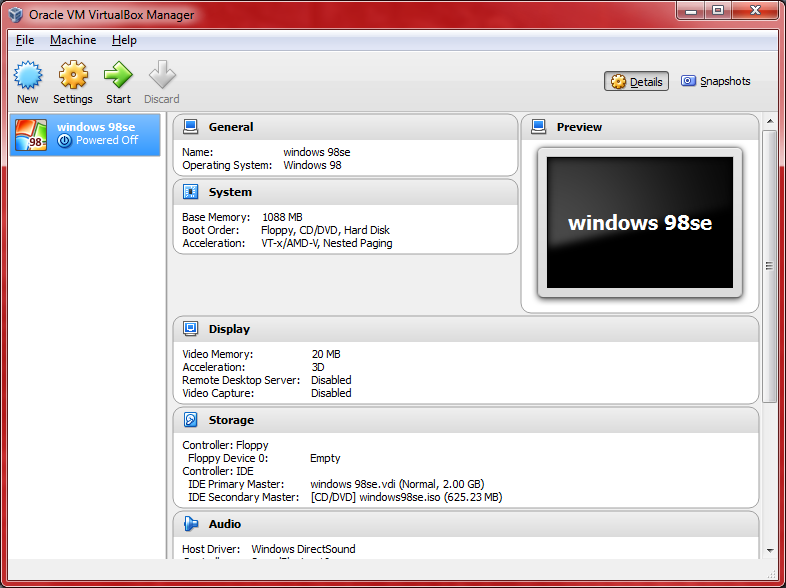
Khi cấu hình một máy ảo, người dùng có thể chỉ định bao nhiêu lõi CPU , bao nhiêu RAM và dung lượng ổ đĩa cần được dành cho máy ảo. Khi máy ảo đang chạy, nó có thể bị “tạm dừng”. Quá trình thực thi hệ thống bị đóng băng tại thời điểm đó và người dùng có thể tiếp tục sử dụng nó sau.
Hệ điều hành được hỗ trợ
Hệ điều hành khách hàng được hỗ trợ bởi VirtualBox bao gồm:
Windows 10, 8, 7, XP, Vista, 2000, NT và 98 .
Các bản phân phối Linux dựa trên Linux kernel 2.4 và mới hơn, bao gồm Ubuntu , Debian , OpenSUSE , Mandriva / Mandrake, Fedora , RHEL và Arch Linux.
Tính năng của VirtualBox
- Tạo máy ảo trên máy thật.
- Cho phép người dùng trao đổi dữ liệu giữa máy chủ và các máy khách.
- Kiểm soát bộ điều khiển USB ảo.
- Giao thức máy tính để bàn từ xa (RDP).
- Cho phép truy cập USB thông qua RDP.
- Tùy chọn phiên bản hệ điều hành.
- Hỗ trợ dung lượng RAM và ổ ảo lớn.
- Trao đổi tập tin nhanh chóng giữa máy ảo và máy thật.
Download VirtualBox 5.0.16 Portable Full
Để bảo vệ link download không bị die và tránh tình trạng leech link, report bản quyền. Bạn vui lòng nhập mã xác thực bên dưới để lấy link download. Hoàn toàn miễn phí và không có quảng cáo.
Lấy mã xác thực ở đây. Chỉ mất 30 giây. Không có quảng cáo. Hoàn toàn miễn phí.
Hướng dẫn cài đặt máy ảo bằng VirtualBox
- Tải và cài đặt VirtualBox về máy.
- Mở chương trình sau đó nhấn vào New trên menu ngang.
- Hộp thoại mới hiện ra, bạn điền tên tại ô Name và lựa chọn thông tin về hệ điều hành mà mình sẽ cài đặt ở mục Type, Phiên bản của hệ điều hành ở mục Version. Sau đó nhấn Next.
- Cửa sổ mới hiện ra, bạn tiến hành thiết lập bộ nhớ RAM cho máy ảo. Sau đó nhấn Next.
- Sau đó, tiến hành thiết lập ổ đĩa dành cho máy ảo. Chọn Create a virtual hard drive now để tạo riêng cho máy ảo 1 ổ đĩa riêng biệt để sử dụng sau đó nhấn Create.
- Tiếp theo bạn chọn Dynamically expanding storage: Ổ cứng ảo loại dung lượng mở rộng hoặc Fixed-size storage: Ổ cứng ảo loại dung lượng cố định và nhấn Next để tiếp tục.
- Tại bước này, bạn xác định vị trí lưu trữ cho ổ cứng ảo bạn nhấn vào nút màu vàng để chọn vị trí lưu trữ, tiếp theo xác định dung lượng của ổ cứng ảo cho phù hợp. Sau đó Nhấn Create.
- Chọn máy ảo vừa tạo sau đó nhấn Start.
- Cửa sổ mới hiện ra tại đây bạn chọn vào biểu tượng màu vàng dẫn đến nơi chứa File ISO của hệ điều hành đó chọn Open, Sau đó nhấn Start để bắt đầu quá trình cài đặt Windows.
- Chờ trong ít phút để tiến trình cài đặt Windows diễn ra.
- Cài đặt hoàn tất.
